亲爱的电脑小伙伴,你是否也有这样的烦恼:每次开机,Skype就像个顽皮的小精灵,蹦蹦跳跳地出现在屏幕上,让你不得不先跟它打个招呼。别急,今天就来教你几招,让Skype不再成为开机启动的“常客”。
一、Skype自启动的“小秘密”
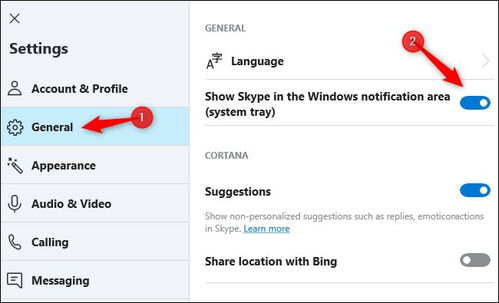
你知道吗,Skype之所以能“自动报到”,全靠它的小秘密——开机自启动。这就像它偷偷在电脑里放了个小纸条,写着“开机后,请先找我”。不过别担心,这个秘密很容易就被我们破解了。
二、Skype自启动的“解密”方法
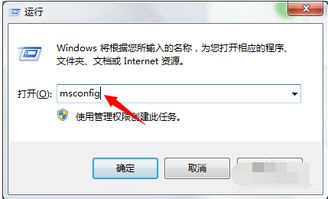
方法一:直接“踢”掉它
1. 打开Skype,点击右下角的设置图标。
2. 在弹出的菜单中,选择“工具”。
3. 点击“选项”。
4. 在“Skype选项”中,点击“个人设置”。
5. 在“当我登录到Windows时自启动应用”这一栏,取消勾选Skype。
方法二:通过“启动项”来“封印”它
1. 按下键盘上的“Win+R”键,输入“msconfig”,回车。
2. 在弹出的窗口中,点击“启动”页。
3. 找到Skype,取消勾选。
4. 点击“确定”,重启电脑。
方法三:借助“安全卫士”来“禁锢”它
1. 打开360安全卫士,点击“高级工具”。
2. 选择“开机启动项管理”。
3. 找到Skype,点击“禁用”。
三、其他“小技巧”
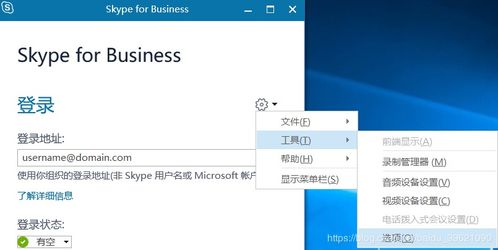
1. 卸载Skype:如果你觉得Skype已经不再需要,可以直接在控制面板中卸载它。
2. 修改注册表:如果你对电脑比较熟悉,可以通过修改注册表来彻底“封印”Skype自启动。
四、
亲爱的电脑小伙伴,现在你学会如何不让Skype开机启动了吗?赶紧试试这些方法,让你的电脑开机速度更快,运行更流畅吧!记得,电脑就像你的好朋友,要好好爱护它哦!
